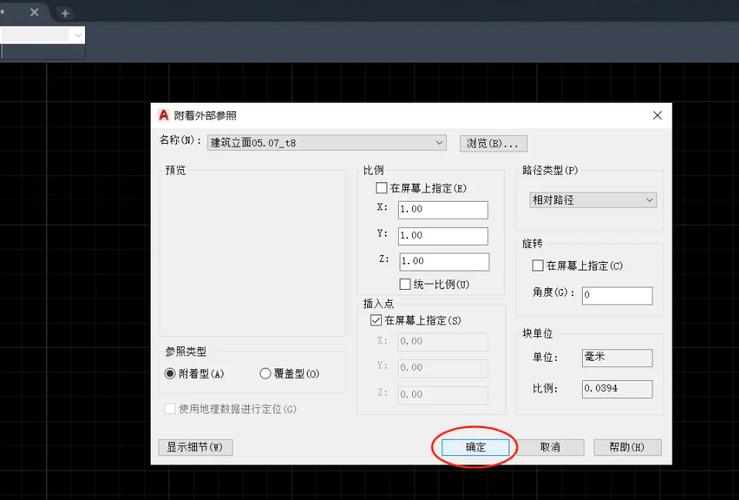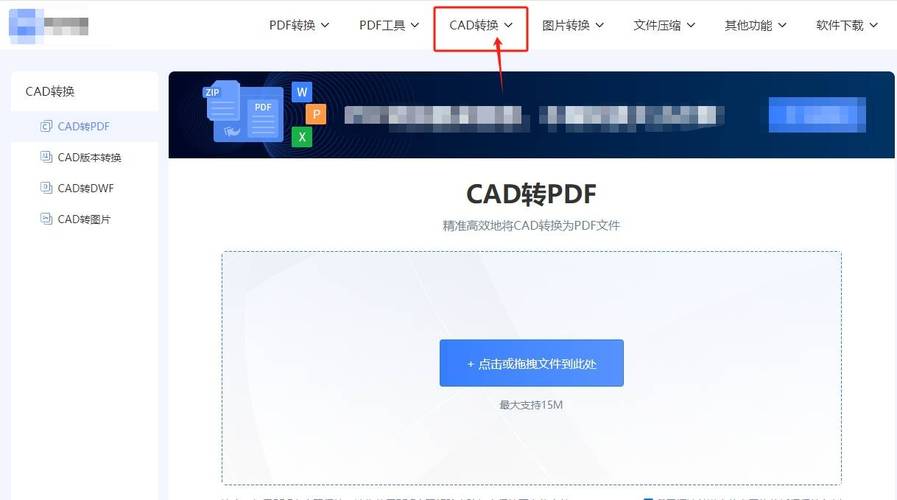在CAD(计算机辅助设计)软件中,为了使图形更加清晰、易于管理,通常需要将所有线性对象的属性设置为“ByLayer”。这意味着这些对象将继承图层的颜色、线型和线宽等属性。本文将详细介绍如何实现这一操作,并探讨其重要性和应用场景。
首先,我们必须理解为什么要将对象设置为“ByLayer”。在CAD中,每个对象可以设置为具有特定的颜色、线型和线宽,也可以选择将这些属性继承自它所在的图层。这种通过图层管理属性的方法,被称为“ByLayer”模式。
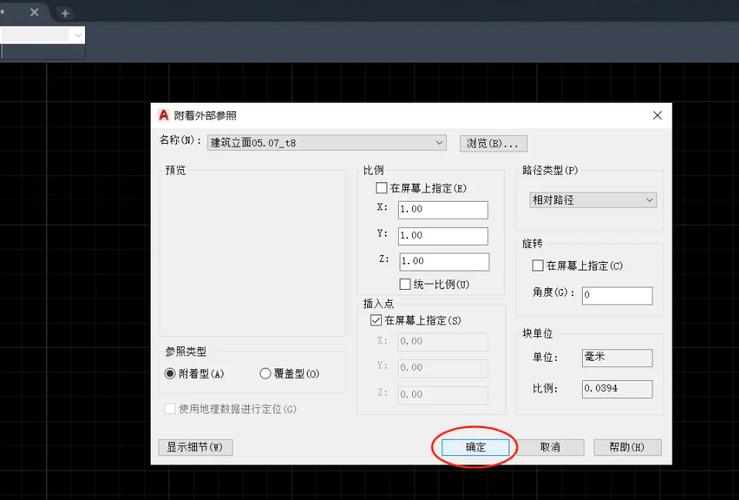
选择ByLayer的优势
使用“ByLayer”的一个主要优点是便于图纸管理。当你有大量的线条和其他绘图元素时,通过图层来控制这些对象的外观,可以大大简化对图形的修改和调整。如果每个对象都单独设置了属性,那么当需要统一更改风格时,你将面临繁琐的修改工作。然而,如果对象被设置为“ByLayer”,只需改变图层本身的属性,即可瞬间更新所有相应的对象。另外,这也增强了图像文件的可读性和一致性,使得团队协作更加高效,因为不同的成员可以明确识别出各个部分属于哪个图层,以及应该具有什么样的视觉表现形式。
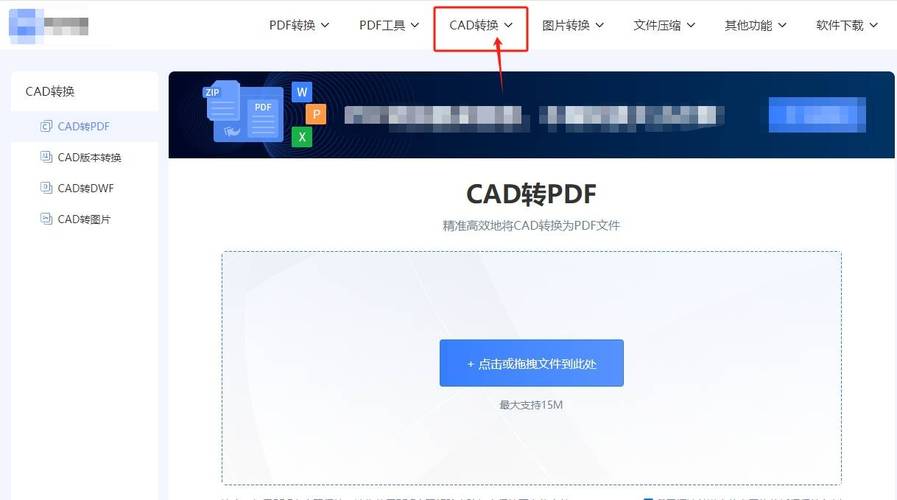
CADD中的实现步骤
现在,让我们进入实际操作部分。在CAD中,将所有线性对象转换为“ByLayer”通常需要以下几个步骤:1. **选择对象**:启动CAD软件并打开需要进行操作的图形文件。按住Shift键同时点击,或使用选择框工具以选中多个对象。你也可以在命令行输入`SELECT`并按下空格键进行逐一选择。2. **打开属性调板**:确保属性调板已开启。通常可以在菜单中找到“属性”(Properties),或者直接输入`PROPERTIES`命令来呼出调板。3. **设置ByLayer**:在属性调板中,你应该看到用于调整颜色、线型和线宽的小节。将每一项设置为“ByLayer”。请注意,在某些情况下,可能需要滚动才能找到所有相关的属性。4. **批处理脚本**:如果你的CAD软件支持LISP或其他自动化功能,可以编写一个简单的脚本来完成此操作。通常这样的脚本会包含遍历图中所有线性对象并修改其属性的命令。5. **确认结果**:对于批量处理后的结果,很有必要再次检查,确保所有的修改都准确无误。在CAD中,使用Zoom工具可以放大查看局部细节,以确保没有遗漏的部分。
应用方法的重要场景
这种转换在许多情况下特别有用。例如,建筑行业在创建施工图纸时,需要保证不同类型的线条(例如墙体、窗户、门等)能够通过不同的图层来区分,同时又保持一致的表现风格。此外,在工程项目中,不同阶段的图纸可能需要反复调整。通过“ByLayer”控制,工程师可以快速地响应需求变化,而不必浪费时间去修改每一个单独的元素。
总结
总的来说,将线性对象设置为“ByLayer”是一种最佳实践,可以极大提高工作效率、提高文件管理的一致性,以及简化团队协作中的信息传递。掌握这一操作不仅帮助个人设计师提升技能,也能在团队项目中创造更多价值。希望这篇文章能为您提供实用的指导,并在日常使用CAD时助您一臂之力。
BIM技术是未来的趋势,学习、了解掌握更多BIM前言技术是大势所趋,欢迎更多BIMer加入BIM中文网大家庭(http://www.wanbim.com),一起共同探讨学习BIM技术,了解BIM应用!